Dříve si lidé na PC instalovali pouze dva druhy operačních systémů. Většina lidí volila Windows, ale našli se i dobrodružní odvážlivci, kteří se rozhodli prozkoumávat tajemství Linuxu. Doba se však lehce změnila a na virtuálním počítači lze bez větších problémů nainstalovat i OS X a nemusíte být vlastníky Macu.
Co byste však řekli na možnost instalace „mobilního“ operačního systému na Váš počítač?
S použitím VirtualBoxu a legální verze Android Jelly Bean Vám ukážeme, jak na to.
Je to jednoduché
Budeme používat volně stažitelný program VirtualBox. Jde o poměrně působivý nástroj, který slouží k emulaci virtuálních počítačů. Ty se využívají převážně k práci s potencionálně nebezpečným obsahem, který by mohl ohrozit soubory opravdového přístroje.
První krok
Existuje mnoho stažitelných verzí Androidu. Doporučuji stránku Android-x86, na které stáhnete android-x86-4.0-RC2-eeepc.iso. Zkoušel jsem 4 různé verze operačních systémů, Android se mi podařilo i s internetovým připojením rozjet pouze na jedné.
Druhý krok
Sežeňte si VirtualBox. Navštivte oficiální stránky a stáhněte nejnovější možnou verzi. Pro svůj Windows 7 jsem zvolil VirtualBox 4.2.16 for Windows hosts x86/amd64.
Jakmile jej stáhnete, spusťte instalaci a potvrďte instalaci všech nových adaptérů.
Třetí krok
Vytvořte virtuální počítač.
- Po spuštění VirtualBoxu jednoduše klikněte na tlačítko „Nový“ nebo zmáčkněte klávesy „ctrl + n“.
- Android je operační systém podobný Linuxu. VirtualBox jej musí být schopen rozpoznat.
- Jméno počítače: Volitelné
- Typ: Linux
- Verze: Other Linux
- RAM nastavte na 512MB nebo více.
- Zvolte možnost „Vytvořit virtuální pevný disk nyní“
- Vyberte „Pevnou velikost“
- Konkrétní velikost nastavte na 8 GB
Čtvrtý krok
Nyní budeme instalovat samotný Android OS na PC.
Ujistěte se, že máte označený správný virtuální počítač a klikněte na tlačítko „Nastavení“. V menu „Uložiště“ klikněte na ikonu malého CD disku a na svém počítači vyberte ISO soubor, který jste stáhli během prvního kroku.
Zapněte virtuální počítač použitím tlačítka „Spustit“.
Veškeré upozornění si přečtěte a dle vlastního uvážení zakažte. Pokud s virtuálním boxem pracujete poprvé, tak vás může lehce překvapit, že virtuální počítač „pohltí“ váš kurzor, který uvolníte stisknutím pravé klávesy ctrl.
Zvolte instalaci na harddisk.
Zvolte možnost „Create/Modify Partition“. Následně „Primary“.
Stisknutím klávesy enter označte možnost Bootable a následně Write. Počítač se vás zeptá, jestli chcete nové nastavení potvrdit. Napište „yes“ a potvrďte enterem.
Zvolte nově vytvořený oddíl.
Následně zvolte ext3 formátování a na všechna okna odpovězte „yes“.
Mělo by se vám objevit poslední instalační okno, které vám bude gratulovat k úspěšné instalaci systému.
Zvolte Run Android a potvrďte OK.
Pátý krok
Už jste skoro u konce.
Kromě klasického nastavení „virtuálního tabletu“ musíte udělat tři věci.
- Vypněte počítač a v „nastavení“ zvolte menu „Síť“ a typ síťové karty změňte na „PCnet-PCI II (Am79C970A)“

- Mezi aplikacemi najděte Terminal Emulator a zadejte následující zkratky:
- dhcpcd eth0
- setprop net.dns1 8.8.4.4
- Nyní byste měli mít přístup k internetu. „Klasické“ operační systému zprostředkovávají internetové připojení automaticky. Tablet mi však bez ručního zásahů na fungující internet nijak nereagoval.
- Klikněte na „Počítač“ a následně na „Zakázat interakci s myší“. Pokud tak neučiníte, neuvidíte při používání virtuálního přístroje kurzor myši a veškeré ovládání bude závislé na klávesnici.
Nyní byste měli mít funkční ovládání a stabilní připojení k internetu.
Přeji hodně štěstí při prozkoumávání možností virtuálního tabletu.
Zdroje: android.appstorm.net | www.maketecheasier.com

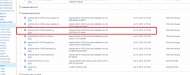
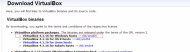
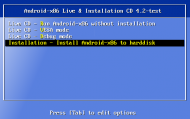
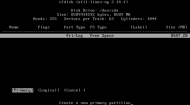









> legální verze Android Jelly Bean
Ona existuje nelegální?
Možná jsem měl napsat oficiální, abych více poukázal na skutečnost, že mohou existovat i soubory, které se za Android Jelly Bean pouze vydávají.
na tohle se nehodí ani slovo oficiální… proč psát články když se nevyznám v základních pojmech?
Takto vypadá lehce upravený první odstavec mého návodu:
„Lidé na PC instalovali dva druhy operačních systémů. Většina Windows a odvážlivci Linux. Doba se změnila a na virtuálním počítači lze nainstalovat i OS X.“
Z čtyřiceti devíti slov jsem napsal pouze dvacet pět, ale význam textu zůstal stejný. Stejně tak je to se slovem legální. Může být použito, nemusí, ale ve finále jsem žádnou zavádějící informaci čtenářům nepředložil, protože Jelly bean, na který odkazuji, de facto legální je.
Já si zpětné vazby čtenářů vážím. Mnohem víc by mi však daly smysluplné připomínky. Například čtenář ja_som předložil vlastní řešení instalace androidu.
Môžem použiť aj Daemon Tools Lite namiesto Virtual Box ?
Ne nemůžeš logicky už z toho důvodu že Daemon Tools Lite je na otevření iso a Virtual Box na Spuštění a instalaci Virtuálniho PC
Dobry vecer, je zbytecne reagovat na prihlouple utoky. Me by spis zajimaly odkazy na clanky, ktere napsali vasi kritici. Svet je plny lidi, kteri kritizuji to, co sami nesvedou ani z casti. H.
Existuje lepší a jednoduchší spôsob, má názov GenyMotion
http://www.genymotion.com/
Po registrácii zadara si stiahnete inštalátora (je potrebný aj VirtualBox).
T vám nainštaluje program, cez ktorý si potom zvolíte, ktorú verziu Androida a na aké zariadenie sa to má podobať (Nexus7, Xperia Z,…)…
Vo verzii programu 1.1.0 je plnehodnotný JB 4.2.2 a Preview JB 4.3
Rozhodne odporúčam viac ako Android-x86, ktorý je zložitý na inštaláciu, nestabilný a STARÝ!
Věřím, že některé lidi ruční instalace „složitějších“ počítačových programů baví. 🙂
Nicméně programátorům, kteří v simulaci androidu hledají pouze užitek, bych doporučil tvé řešení.
a jak je to s připojením na internet??
co že přesně je „legální verze“ JB? Čim víc článků z tohodle serveru čtu, tím víc si myslím že půlka redakce jsou zaměstnanci samsungu a druhá idioti.
A nějaké příklady článků, jejichž autory jsou podle vás zaměstnanci Samsungu nebo idioti? Protože bez konkrétních příkladů nám příliš mnoho šancí pro zlepšení nedáváte. Děkujeme za názor.
Takto vypadá lehce upravený první odstavec mého návodu:
„Lidé na PC instalovali dva druhy operačních systémů. Většina Windows a odvážlivci Linux. Doba se změnila a na virtuálním počítači lze nainstalovat i OS X.“
Z čtyřiceti devíti slov jsem napsal pouze dvacet pět, ale význam textu zůstal stejný. Stejně tak je to se slovem legální. Může být použito, nemusí, ale ve finále jsem žádnou zavádějící informaci čtenářům nepředložil, protože Jelly bean, na který odkazuji, de facto legální je.
Já si zpětné vazby čtenářů vážím. Mnohem víc by mi však daly smysluplné připomínky. Například čtenář ja_som předložil vlastní řešení instalace androidu, a i když jej můj článek příliš nezaujal, tak neosočoval celou redakci tohoto webu.
Článků je na těchto stránkách více než dost a další přibývají. Jsem si jistý, že najdete alespoň jeden, který vás něčím obohatí.
Díky za super návod, to zaprvé, za druhé, jde nějak odstranit „sekání“ ?
seká se jak menu,tak i třeba nějaká ta hra,děkuji za případnou odpověď 🙂
Bude to fungovat i na netbook s CPU Intel ATOM? genymotion nejede:(
Prostě ať dělám co dělám,ten net nejede ….
k té síti mi vždycky napíše open_control: premission denied. Proč?
k té síti mi vždycky napíše open_control: premission denied. Proč?
nějak mi pořád nejde rozjet ten internet?
protoze se musis na konzoli prepnout do Super usera
Dobrý den. Ale jak se přihlásím jako superuser.¨
Děkuji za radu.
android 4.4.2 acer s55 download language slovak
Mezi aplikacemi najděte Terminal Emulator a zadejte následující zkratky:
dhcpcd eth0
setprop net.dns1 8.8.4.4
nemuzu to najit nikde…. 🙁
Vse jsem udelal jak ja psano bezi ale kdyz to vypnu tak to musim instalovat znovu nevim co stim poradte